Instrucciones y ayuda de Digital Dogsitter
Grabar a tu perro
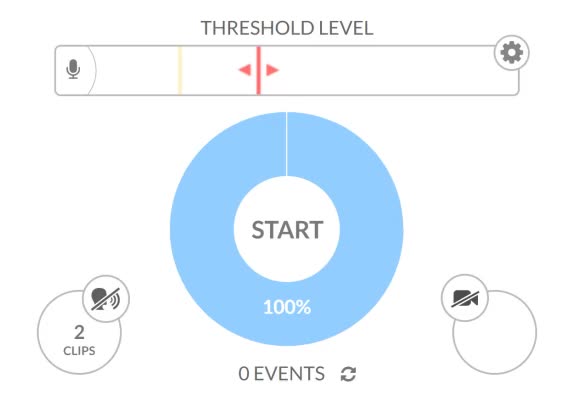
Digital Dogsitter te permite ver fácilmente cómo está tu perro en casa. En la vista principal de la aplicación, pulsa Start y comprueba que la app reacciona al sonido captado por el micrófono. Cuando haya sonido, el indicador de nivel y el control del umbral deberían moverse.
Ahora el programa está en modo activo y registra todos los sonidos que superan el Nivel de umbral de audio.
Compatibilidad de dispositivos
Digital Dogsitter funciona en la mayoría de ordenadores y dispositivos móviles con los navegadores Chrome, Firefox y Edge. Puedes encontrar más información sobre dispositivos compatibles aquí.
Antes de empezar a grabar, asegúrate de que el dispositivo no entre en suspensión. Para ello, mantén el dispositivo conectado a la corriente y asegúrate de que la pantalla no se apague. La pestaña del navegador de Digital Dogsitter debe permanecer visible en la pantalla. Para más información sobre cómo mantener el dispositivo activo, consulta las Preguntas frecuentes.
Al iniciar una sesión de grabación, es buena idea probar el sonido tú mismo para asegurarte de que el micrófono funciona y el programa está grabando. Si el programa no responde al sonido, consulta la solución de problemas del micrófono de tu sistema operativo y prueba a reiniciar el navegador. Encontrarás más instrucciones para resolver problemas del micrófono aquí.
Imagen de la cámara
Para que la aplicación grabe vídeo además de sonido, activa la cámara con el icono de cámara situado a la derecha del botón Start. La cámara está activa cuando el icono aparece en rojo; si está en gris, está apagada.
Para grabar vídeo de buena calidad, asegúrate de que el espacio esté suficientemente iluminado. Puedes leer más consejos para mejorar la calidad del vídeo aquí.
Ajustar el Nivel de umbral
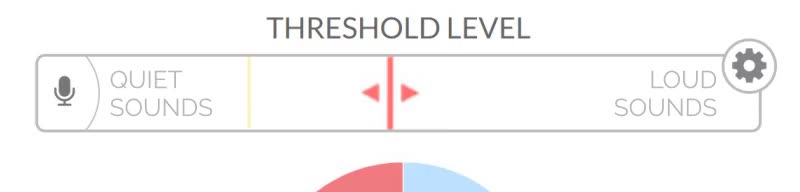
Ajusta el Nivel de umbral para que el volumen del sonido entrante supere el umbral amarillo solo **para** los sonidos que quieres grabar. En general, deberías ajustarlo de manera que solo se guarden los sonidos más fuertes. De lo contrario, el Historial podría llenarse con todo tipo de ruidos de fondo. En algunas situaciones puede interesarte grabar incluso los sonidos más suaves para saber, por ejemplo, cuánto y a qué hora se mueve el perro por la casa.
Los umbrales amarillo y rojo se ajustan conjuntamente con el mismo control deslizante. Para ajustar la relación entre ambos, haz clic en el icono de ajustes a la derecha del texto Nivel de umbral y usa el control deslizante Nivel de aviso relativo al umbral para ajustar únicamente la posición del umbral amarillo.
Normalmente, solo necesitas ajustar el Nivel de umbral una vez. Aun así, conviene comprobar siempre que el volumen y el umbral sean adecuados.
Supervisión de tu perro
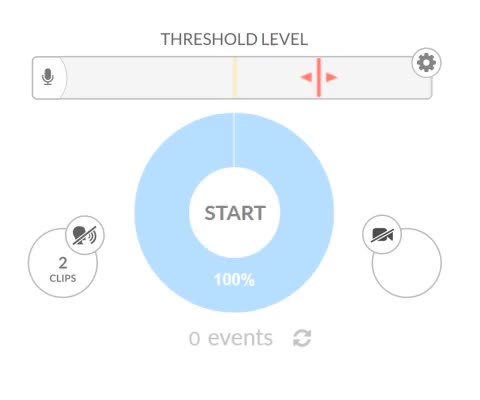
Deja encendido el dispositivo de casa para grabar a tu perro. Si lo deseas, puedes iniciar sesión en Digital Dogsitter en otro dispositivo en cualquier momento para ver qué está ocurriendo en casa. Abrir el programa en otro dispositivo no interfiere con la grabación en casa.
Cuando regreses a casa, pulsa Stop y mira y escucha los eventos del día.
Ver los eventos
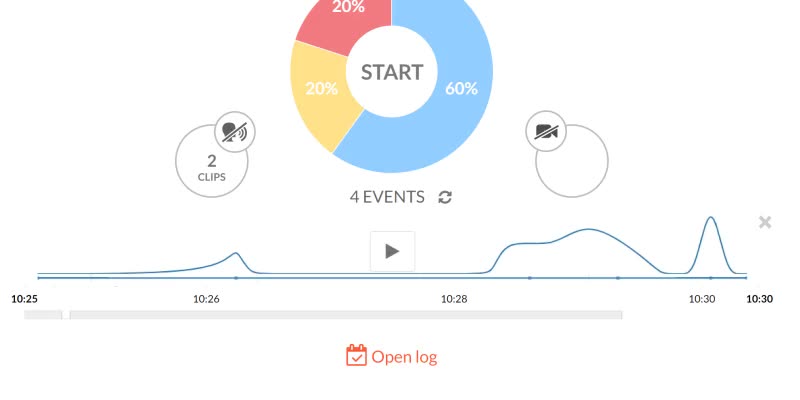
Puedes ver los eventos del día en la línea de tiempo a la derecha de la vista principal. Al hacer clic en la línea de tiempo, o en los puntos que hay debajo, se abre una vista de reproductor donde puedes ver y escuchar los eventos, además de un gráfico más detallado de **estos**.
Debajo de la vista principal encontrarás un enlace a Abrir historial, donde también puedes ver y escuchar los eventos de días anteriores.
Historial
El Historial te ayuda a observar los cambios a largo plazo en el tiempo a solas de tu perro. Para abrir el Historial, pulsa el botón Abrir historial en la parte inferior de la vista principal.
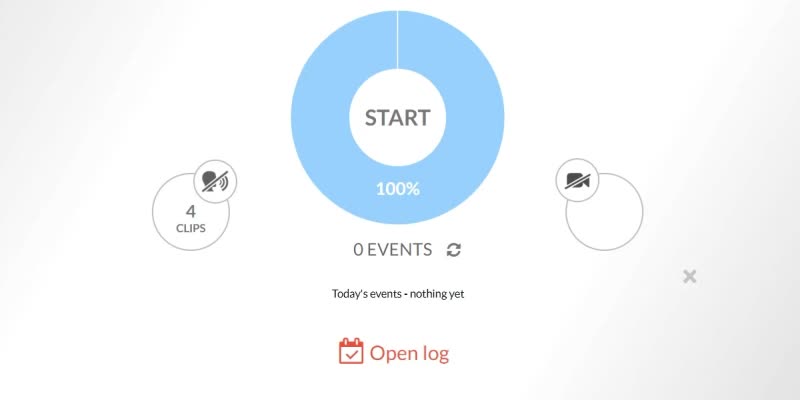
Puedes ver el Historial como listado diario o como listado de sesiones de grabación. Elige el modo haciendo clic en Días o Sesiones en la parte superior del Historial.
En el listado diario, el gráfico de barras superior muestra una visión general de los últimos 30 días. Esto te dará una buena idea de cómo ha evolucionado la situación.
Debajo del gráfico de barras puedes ver los datos de cada día. Para cada día, se muestra a la izquierda un gráfico circular que te resultará familiar de la vista principal, y a la derecha una línea de tiempo del tiempo a solas del perro. Pulsa el icono de la lupa para ver la línea de tiempo del día como un gráfico más detallado. Haz clic en la línea de tiempo para ver los eventos de ese día en el navegador de eventos.
En cada día, si haces clic en Sesiones, verás una lista de las sesiones de grabación de ese día.
Sesiones de grabación
En cada sesión puedes ver su duración, un nombre editable, los porcentajes relativos de tiempos ruidosos y tranquilos, un gráfico de línea de tiempo y si la grabación se ha compartido con usuarios invitados.
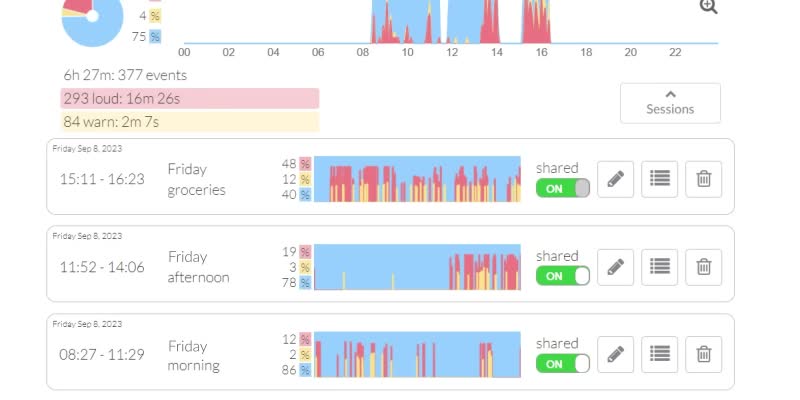
Con el icono de papelera puedes eliminar toda la sesión. Con el icono de lápiz puedes acceder a comentarios y notas relacionadas con la sesión, y con el icono de lista puedes abrir un listado detallado de eventos. Desde ese listado puedes eliminar eventos individuales si lo deseas.
Al hacer clic en el gráfico de la sesión, puedes verla en el navegador de eventos de forma que la línea de tiempo del navegador muestre solo esa sesión, sin las otras grabaciones del día.
Puedes editar el nombre de la sesión haciendo clic en el texto del nombre.
Grabación continua
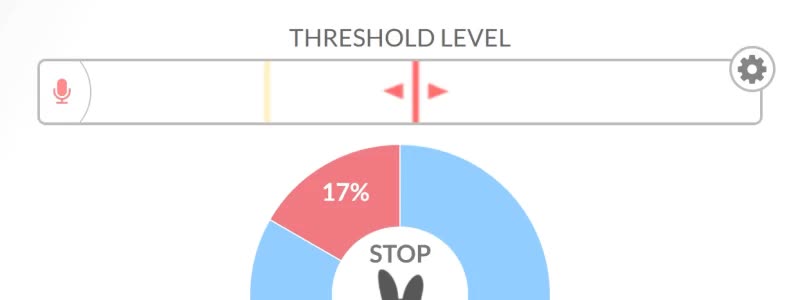
La función Grabación continua te permite capturar y supervisar en vídeo de alta calidad las acciones de tu perro, incluso cuando está tranquilo. Esta función es especialmente útil cuando quieres grabar y analizar sesiones cortas de entrenamiento de separación o compartirlas con tu adiestrador.
Al usar la Grabación continua, Digital Dogsitter graba vídeo normal independientemente del Nivel de umbral de sonido configurado; es decir, los momentos de calma también se graban a velocidad normal y no se aceleran al ver las grabaciones como de costumbre. Puedes ver las grabaciones continuas en el navegador de eventos igual que cualquier otro evento del día.
Puedes activar o desactivar la Grabación continua en cualquier momento haciendo clic en el icono del micrófono en el borde izquierdo de la barra de nivel de sonido y cambiando el modo de grabación. También puedes hacerlo de forma remota. La Grabación continua funciona como máximo durante una hora cada vez, tras lo cual el programa vuelve al modo de grabación automática.
Uso de Tu voz como apoyo
Digital Dogsitter puede reproducir la voz grabada del propietario al perro siempre que el volumen de la voz del perro supere un Nivel de umbral establecido. Usada correctamente, la voz del propietario puede ayudar al perro a calmarse cuando está solo.
Enseñar una frase tranquilizadora
Un requisito para usar con éxito Tu voz como apoyo es que el perro haya aprendido una frase tranquilizadora. Se trata de una palabra o frase que tu perro asocia con situaciones de relajación y que, por tanto, le ayuda a calmarse. Lee instrucciones más detalladas para el entrenamiento en Uso de Tu voz como apoyo en el adiestramiento canino.
Si aún no has realizado el Cuestionario de síntomas para Tu voz como apoyo, conviene hacerlo antes de decidir empezar a usar la función Tu voz como apoyo.
Grabar Tu voz como apoyo
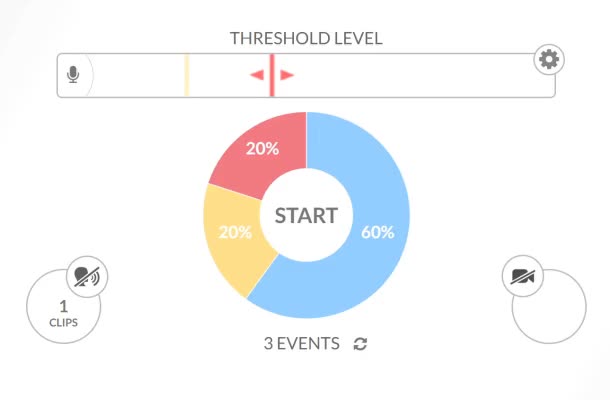
Al hacer clic en el icono de la cabeza que habla en el lado izquierdo de la vista principal, puedes activar o desactivar Tu voz como apoyo. El icono está en gris cuando el apoyo está desactivado y en rojo cuando está activo. Si aún no has grabado clips de voz, al hacer clic en **el icono de la cabeza que habla** se abrirá una ventana donde puedes grabar clips de audio. En caso contrario, puedes abrir la misma ventana haciendo clic en el círculo debajo del icono de la cabeza, que indica cuántos clips de apoyo has grabado.
En la ventana Tu voz como apoyo puedes grabar nuevos mensajes. Cuando veas la barra de volumen habitual en la ventana, la grabación del clip de audio está activa y puedes hablar al micrófono. Haz clic en Grabar nuevo si la grabación aún no está activa. Cuando hables al micrófono, el programa dividirá automáticamente tu clip de audio según el umbral de sonido indicado por la línea roja. Tras grabar la palabra o frase tranquilizadora, haz clic en el botón Stop y cierra la ventana.
Ajustar el Nivel de umbral para Tu voz como apoyo
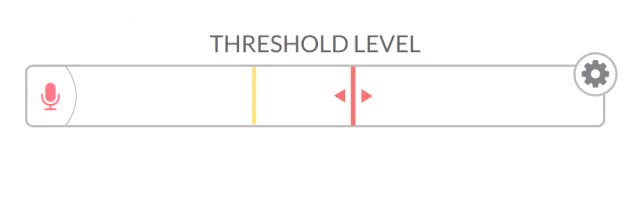
En la vista principal, pulsa Start y ajusta el Nivel de umbral de forma que el medidor de volumen se ponga rojo cuando el perro haga suficiente ruido como para que quieras que se reproduzca Tu voz como apoyo. El umbral no debe fijarse demasiado bajo para que el programa no dé al perro mensajes de voz innecesarios. El Nivel de umbral adecuado suele ser aquel en el que Tu voz como apoyo se reproduce solo tras ladridos o aullidos fuertes.
Cuándo no usar Tu voz como apoyo
En algunas situaciones es mejor no usar Tu voz como apoyo y utilizar Digital Dogsitter únicamente para registrar y supervisar la situación en casa. Especialmente si tu perro está muy ansioso cuando se queda solo, primero deberías centrarte en las bases del entrenamiento de separación antes de usar el apoyo de voz.
Lee una explicación más detallada sobre en qué situaciones y por qué no debería usarse la función de apoyo de voz.
Conexión remota
Con Digital Dogsitter puedes supervisar en tiempo real cómo está tu perro en casa. Puedes iniciar sesión en el servicio desde otro dispositivo, como tu teléfono u otro ordenador. Con una conexión remota:
- puedes ver de inmediato cómo ha ido el día hasta ese momento
- puedes ver vídeo en directo y lo que está ocurriendo ahora mismo
- puedes hablar con tu perro mediante la conexión de vídeo
- puedes controlar el dispositivo de grabación, activar o desactivar el apoyo de voz y ajustar el nivel de umbral de audio.
También puedes iniciar grabaciones en varios dispositivos.
Ver los eventos de hoy
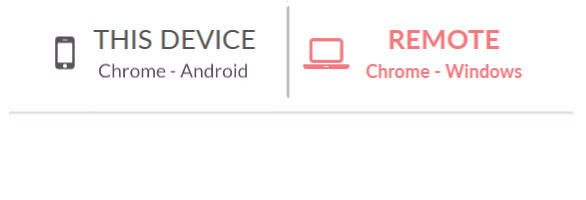
Cuando abres la aplicación en otro dispositivo, la vista principal muestra una lista de dispositivos en la parte superior si ya **hay** otro dispositivo grabando. La lista muestra Este dispositivo (el dispositivo que tienes ahora en la mano) y todos los demás dispositivos que están grabando en ese momento. De forma predeterminada, está seleccionado el Remoto correspondiente al dispositivo de grabación en casa.
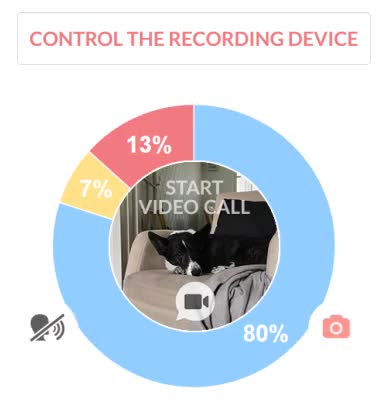
Con el dispositivo remoto puedes ver los eventos del día igual que en el dispositivo de casa. En la vista del dispositivo remoto, el gráfico circular y la línea de tiempo muestran eventos de todos los dispositivos de tu cuenta de usuario.
En la vista remota, los iconos de Tu voz como apoyo y Cámara muestran el estado del dispositivo seleccionado en la lista de dispositivos. Así, cuando está seleccionado el Remoto, como en la imagen superior, los iconos de Tu voz como apoyo y Cámara indican si estas funciones están activadas en el dispositivo de grabación en casa o no.
Conexión de vídeo con casa
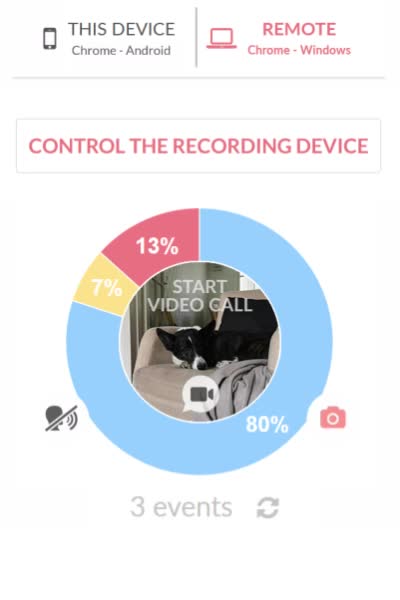
Al hacer clic en el botón Iniciar videollamada en el centro del gráfico circular de la vista remota se abre la ventana de videollamada. Esta ventana establece una llamada de vídeo entre el dispositivo remoto y el de casa.
La conexión transfiere vídeo y audio desde el dispositivo de casa a tu dispositivo remoto. El audio también se transfiere desde el dispositivo remoto al de casa, para que puedas hablar con tu perro cuando quieras. Para activar/desactivar tu micrófono en el dispositivo que tienes en la mano, haz clic en los botones tocar para hablar y tocar para silenciar.
Controlar el dispositivo de grabación de forma remota
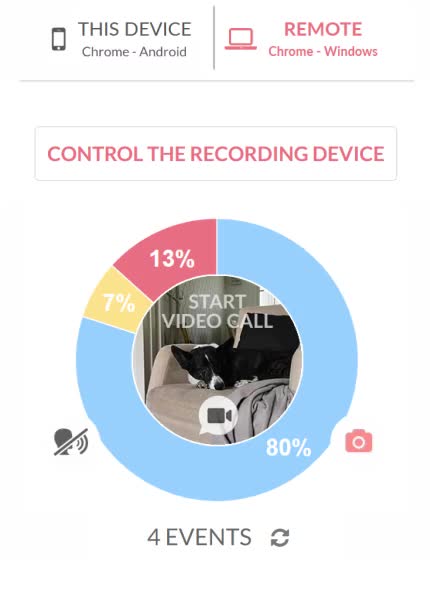
Puedes activar o desactivar Tu voz como apoyo del dispositivo de grabación en casa utilizando el control remoto. En la vista del dispositivo remoto, haz clic en el botón Controlar el dispositivo remoto. A continuación puedes hacer clic en el icono de Tu voz como apoyo, es decir, **el icono de la cabeza que habla** a la izquierda del gráfico circular, para activar o desactivar Tu voz como apoyo. Del mismo modo, puedes hacer clic en el icono de Cámara a la derecha del gráfico circular para encender o apagar la cámara.
Ten en cuenta que también puedes ajustar el Nivel de umbral de audio de forma remota. Procura no ajustar el umbral **accidentalmente**. No se recomienda ajustar el umbral de forma remota en situaciones normales, ya que no podrás hacer pruebas para encontrar el nivel adecuado. Sin embargo, puede ser necesario ajustarlo si, por error, el umbral se ha configurado con un nivel demasiado sensible.
Grabar en varios dispositivos a la vez
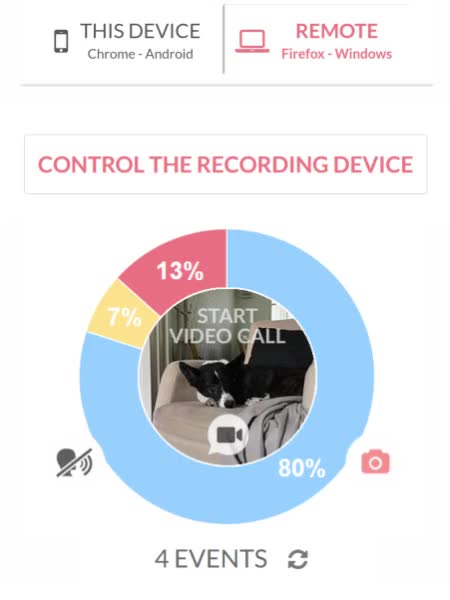
Puedes iniciar la grabación en varios dispositivos simultáneamente. Esto puede ser útil si tu perro puede moverse por la casa. Si lo deseas, puedes poner un dispositivo de grabación en cada habitación. Los eventos de todos los dispositivos se acumulan en el mismo historial de eventos.
Cuando abres la aplicación en otro dispositivo, de manera predeterminada verás una vista remota del dispositivo que ya está grabando. Para iniciar otra grabación en un nuevo dispositivo, selecciona Este dispositivo en la lista de dispositivos de la vista principal y, a continuación, pulsa el botón Iniciar otra grabación. Esto abrirá la vista principal normal, donde puedes empezar a grabar pulsando el botón Start.
Una vez que inicies la grabación, la lista de dispositivos y el control remoto de otros dispositivos desaparecerán para evitar confusiones entre distintos dispositivos. Luego puedes volver a abrir la app en un tercer dispositivo, lo que te permitirá gestionar de forma remota las grabaciones que iniciaste anteriormente en otros dispositivos.
Compartir
Compartir tu cuenta de usuario
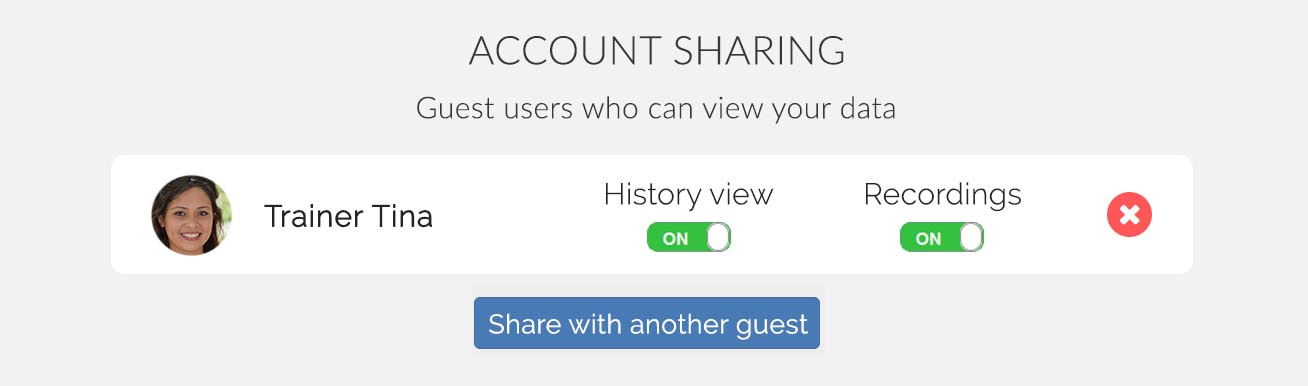
La función de Compartir cuenta de usuario te permite compartir la vista de Historial y las grabaciones de tu perro con terceros, como tu adiestrador o familiares. Esta función es especialmente útil si quieres obtener la perspectiva de un profesional sobre el comportamiento de tu perro cuando está solo o compartir sus progresos con otras personas.
Compartir una cuenta de usuario es fácil y seguro. Puedes compartir tu cuenta desde la página de configuración de tu cuenta en el apartado Compartir cuenta. Cuando haces clic en Compartir con otro invitado e introduces su dirección de correo, esa persona recibirá una invitación por correo electrónico para ver los eventos registrados en tu cuenta.
Una vez que hayas compartido tu cuenta, el invitado podrá ver la información compartida en su propio dispositivo sin necesidad de compartir tu nombre de usuario ni contraseña. Puedes dejar de compartir tu cuenta en cualquier momento pulsando la X junto al nombre de la persona deseada.
Los usuarios con los que hayas compartido tu cuenta no necesitan una suscripción de pago a Digital Dogsitter para ver tu cuenta. Solo necesitan crear una cuenta de usuario gratuita en el servicio con su propio correo electrónico.
Si lo deseas, puedes desactivar el uso compartido del historial y/o de las grabaciones. Los **invitados** siempre **pueden ver** el perfil de tu perro. Si compartes la Vista del historial, los invitados podrán ver los gráficos diarios en el Historial. Si compartes las Grabaciones, también podrán ver y escuchar las grabaciones que hayas marcado como compartidas en el Historial. Las nuevas grabaciones se comparten de forma predeterminada, a menos que hayas **desactivado** la opción Compartir automáticamente nuevas grabaciones en la configuración de compartir cuenta.
Ten en cuenta que los invitados solo pueden ver en detalle aquellas sesiones de grabación que están marcadas como compartidas. Para las sesiones no compartidas, los invitados pueden ver el gráfico resumen del día, pero no los detalles de la sesión.
Ver una cuenta compartida
Si un usuario de Digital Dogsitter ha compartido su cuenta contigo, puedes ver su información y actividad una vez que hayas iniciado sesión en el servicio con tus propias credenciales. Para ver la cuenta de otro usuario no necesitas tener una suscripción de pago.
Puedes encontrar las Cuentas compartidas en el menú de la cuenta de usuario.
La página de Cuentas compartidas enumera las cuentas compartidas contigo, incluyendo enlaces donde puedes ver los perfiles de los perros y el historial de las grabaciones de esas cuentas. Los perfiles del perro contienen información sobre el perro y resultados de cuestionarios. La sección de Historial incluye grabaciones y gráficos diarios ordenados por fecha. Si no ves un enlace al Historial de un usuario, **significa que** no te han dado permiso para ver sus datos históricos.
Para ver los vídeos de un usuario, busca la fecha deseada en la página del historial y haz clic en el gráfico de ese día. Se abrirá un navegador de eventos donde podrás recorrer los eventos y grabaciones del día. Puedes navegar a una hora concreta del día haciendo clic y deslizando el marcador en la línea de tiempo en la parte inferior de la vista.
Cuando un usuario comparte su cuenta, recibirás una notificación por correo electrónico. Ten en cuenta que, para ver los detalles de otro usuario, debes iniciar sesión en Digital Dogsitter con la misma dirección de correo a la que se envió la notificación. Si un amigo o cliente ha compartido su cuenta con la dirección de correo equivocada, pídele que comparta la cuenta de nuevo usando la dirección de correo que utilizas en el servicio.
Preguntas frecuentes
Si no encontraste lo que buscabas en esta página, echa un vistazo a las Preguntas frecuentes.
 Deutsch
Deutsch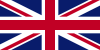 English
English Español
Español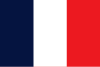 Français
Français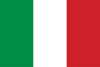 Italiano
Italiano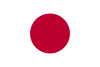 日本語
日本語 Português
Português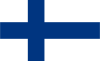 Suomi
Suomi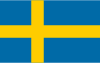 Svenska
Svenska